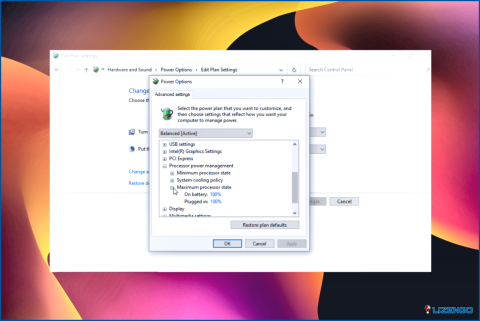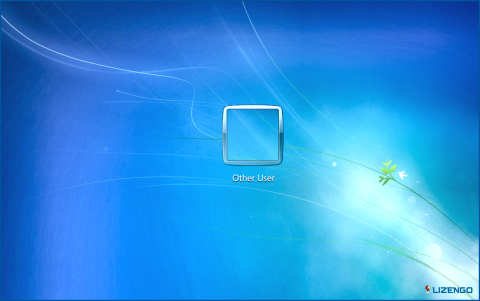Cómo solucionar el error «Su reloj está adelantado/atrasado» en Chrome para Windows?
¿Alguna vez has utilizado Chrome y has recibido el mensaje de error «Tu reloj está adelantado/atrás»? El problema suele surgir cuando la fecha y hora de tu dispositivo están mal configuradas. Algunas causas potenciales para el error son – Una batería CMOS defectuosa, visitar un sitio web no seguro, la elección de la zona horaria o área equivocada, la interferencia de la caché del navegador, y la infección de malware.
He aquí algunos remedios que pueden ser útiles si este problema le impide acceder a determinados sitios o páginas web.
Métodos para solucionar el error «Su reloj está adelantado/atrasado» en Chrome para Windows
¡Prepárate para acceder a sitios web sin problemas!
Método 1: Compruebe la fecha y hora del sistema
El primer paso es comprobar y modificar la fecha y la hora de su PC. Compruebe la fecha y la hora que su ordenador muestra en la esquina inferior derecha de la pantalla. Deberá cambiar los ajustes si no se corresponden con la fecha y hora reales. Estos son los pasos:
Paso 1: Pulse Windows + I para abrir la ventana Configuración.
Paso 2: Haga clic en Hora & Idioma en el panel izquierdo.
Paso 3: Haga clic en Fecha & Hora en la sección derecha.
Paso 4: Asegúrese de que el botón de alternancia cerca de Establecer la hora automáticamente está activado.
Paso 5: Compruebe la Zona Horaria.
Paso 6: Por último, haga clic en el botón Sincronizar ahora en Configuración adicional. Esto sincronizará la hora de su PC con Time.Windows.Com.
Método 2: Compruebe el sitio web en un dispositivo o navegador diferente
Existe la posibilidad de que el sitio web al que desea navegar sea peligroso o malicioso. Se recomienda verificar si el sitio web se abre normalmente en otro dispositivo.También puedes probar con otro navegador en el mismo PC si el error específico de Chrome persiste. Si el sitio web funciona bien en cualquier navegador alternativo entonces tenemos que restablecer la caché de Chrome como se explica en el siguiente método.
Método 3: Borrar la caché & Cookies en el navegador Chrome
Aunque las Cookies y la Caché son útiles para mejorar su experiencia de navegación, cuando se acumulan con el tiempo, más bien ralentizan el navegador Chrome y causan errores desconocidos e inesperados. Por lo tanto, se recomienda borrar la caché y las cookies después de algún tiempo. Aquí están los pasos:
Paso 1: Abre el navegador Chrome y haz clic en el menú Hamburguesa de la esquina superior izquierda.
Paso 2: Haz clic en Más herramientas en el menú desplegable y selecciona Borrar datos de navegación. También puedes pulsar Ctrl+ Mayús + Supr cuando el navegador Chrome esté abierto y sea una ventana activa.
Paso 3: Se abrirá un nuevo cuadro en el que podrás seleccionar el intervalo de tiempo y marcar la casilla junto a Cookies.
Paso 4: Ahora marque la casilla junto a Imágenes y archivos en caché.
Paso 5: Pulsa el botón Borrar datos en la esquina inferior derecha.
Método 4: Ejecutar un análisis antivirus
El último paso para solucionar el error «Su reloj está adelantado o atrasado» es escanear su PC en busca de virus y malware. Puede utilizar cualquier software antivirus que desee, pero si nos pregunta a nosotros, le recomendamos el antivirus T9, que es un antivirus en tiempo real.
Esta increíble aplicación identifica diferentes tipos de malware y protege tu PC en todo momento. También permite a los usuarios gestionar las aplicaciones de inicio que pueden ralentizar el tiempo de arranque general de su PC. Además, ofrece un bloqueador de anuncios gratuito, Stop All Ads, que mejorará tu experiencia de navegación bloqueando automáticamente esos anuncios y ventanas emergentes que te bombardean.
Método 5: Cambie la batería CMOS de su PC
La placa base de su dispositivo tiene una pequeña batería llamada batería CMOS. Incluso cuando su ordenador está apagado, es responsable de registrar la fecha, la hora y otra información. Si los ajustes de fecha y hora parecen «cambiar por sí solos», es probable que su batería CMOS esté defectuosa y deba ser cambiada. Si careces de conocimientos técnicos, identificar y sustituir la batería CMOS puede resultar complicado. Lleva tu gadget a un taller de reparaciones si no estás seguro de cómo realizar este paso.
La última palabra sobre cómo solucionar el error «Su reloj está adelantado/atrasado» en Chrome para Windows
El error «El reloj está adelantado/atrasado» indica que la configuración de fecha y hora es incorrecta. Ahora que entiendes la causa del problema de Chrome y cómo solucionarlo, tratar con él debería ser, con suerte, más fácil para ti.
Háznoslo saber en los comentarios a continuación si tienes alguna pregunta o recomendación. Estaremos encantados de ofrecerte una solución. Con frecuencia publicamos consejos, trucos y soluciones a problemas comunes relacionados con la tecnología. También puedes encontrarnos en Facebook, Twitter, YouTube, Instagram, Flipboard y Pinterest.
Lecturas recomendadas:
Cómo solucionar el error HTTP 431 en Google Chrome
Cómo arreglar el código de error HTTP 409 en Google Chrome
ARREGLAR: Error de conexión interrumpida en Google Chrome